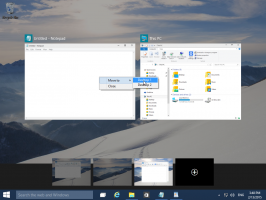Modifier le niveau de volume des applications de magasin individuelles dans Windows 10
La fonction de mélangeur de volume dans Windows depuis Vista a toujours permis à l'utilisateur de modifier le niveau de volume pour les applications et les appareils individuels. Cependant, dans Windows 10, il y avait un problème: les applications universelles (Metro) n'étaient pas incluses dans le mixeur liste des sources, il n'était donc pas possible d'ajuster le niveau de volume ou de désactiver les applications installées à partir du Boutique. Enfin, Windows 10 "Fall Creators Update" résout ce problème.
Commençant par construire 16193, Windows 10 vous permet de modifier le niveau de volume des applications individuelles, y compris les applications Metro. Cette fonctionnalité simple mais utile est activée par défaut. Voici comment vous pouvez l'utiliser.
Pour modifier le niveau de volume des applications individuelles dans Windows 10, procédez comme suit.
Ouvrez le mélangeur de volume. Vous pouvez cliquer avec le bouton droit sur le Icône de volume dans la zone de notification de la barre des tâches et sélectionnez Ouvrir le mélangeur de volume.
Alternativement, vous pouvez appuyer sur Win + R et taper ce qui suit dans la zone Exécuter :
sndvol
Le curseur suivant apparaît. Notez la possibilité de modifier le volume des applications universelles comme Edge ou Groove :
Il s'agit d'un changement très attendu de Windows 10 qui pourrait le rendre plus attrayant pour les utilisateurs.